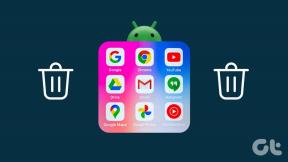GT vysvětluje: Co je to FTP server a jak jej nastavím?
Různé / / February 12, 2022
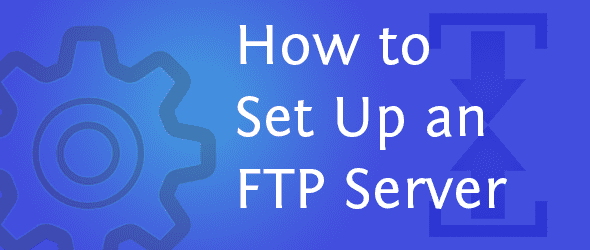
FTP je definován jako Protokol přenosu souborů a je to metoda přesouvání nebo prohlížení souborů z jednoho místa na druhé. Pokud provozujete FTP server, můžete se rozdávat soubory uživatelům ve vzdáleném umístění kdo pak může přistupovat k souborům pod určitou kombinací uživatelského jména a hesla. Jakmile jsou konfigurace pro to, jak by měl server fungovat, a způsob jeho přístupu k internetu, můžete jej začít používat ke sdílení souborů.
Pečlivě si přečtěte našeho průvodce níže a ujistěte se, že vám neuniknou žádné kroky, a můžete si zdarma vytvořit svůj vlastní FTP server.
Proč byste měli chtít nastavit FTP server?
Možná se divíte, jak vám může FTP server prospět v porovnání s používáním služeb pro sdílení souborů, jako je Dropbox, SkyDrive, atd. Zatímco tyto poslední služby jsou dobré pro ukládání souborů online a jejich sdílení s přáteli, kteří mají přístup k dobré rychlosti stahování, nemáte omezující ovládací prvky, které zavádějí. I když je to pozitivní pohled na používání FTP serveru, vždy dojde k pádům.
Klady:
- Je levnější koupit místo na pevném disku a nainstalovat si vlastní server než používat službu úložiště online.
- Máte úplnou kontrolu nad tím, jak se vaše soubory přenášejí, když používáte svou vlastní službu. Například nemůžete určit uživatele v Dropboxu a snadno sledovat, kdo si stáhl soubor, jako vy pomocí vašeho vlastního FTP programu.
- Určitým IP adresám můžete zakázat přístup k vašim souborům (nebo povolit přístup pouze několika IP adresám). Online služby tento druh omezení neumožňují.
Nevýhody:
- Místo na disku je omezeno fyzickou kapacitou pevného disku, zatímco online služby vám umožňují dokoupit virtuální prostor.
- Počítač (FTP server) musí být neustále spuštěn, abyste k němu měli přístup.
- Pokud používáte FTP server jako řešení zálohování, není to tak bezpečné jako vysoce kvalitní online zálohovací služba, kde většina používá redundanci k udržení dat naživu.
- Existuje méně bezpečnostních opatření (různé metody ověřování) pro zabezpečení hesel při použití přenosů FTP vs.
Zde je návod, jak jej nastavit.
Jak nastavit FTP server
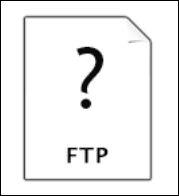
Budeme používat bezplatný program FTP serveru s názvem Quick ‘n Easy FTP Server Lite. Tento program umožňuje samostatné uživatelské účty tak odlišné oprávnění a podle toho lze nastavit hesla. Po nastavení tohoto programu nakonfigurujeme router tak, aby umožňoval průchod dat na příslušný FTP server.
Zde je několik dalších bezplatných programů pro FTP server, které můžete preferovat:
- FileZilla
- Xlight FTP server
- Multi server SYSAX
Nastavit Quick ‘n Easy FTP Server
Krok 1.Stáhněte si program zde a poté soubory otevřete pomocí a bezplatný kompresní program.
Budete chtít spustit soubor s názvem FTPServer.exe.
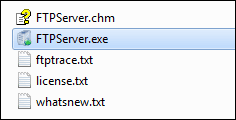
Krok 2. Založte si počáteční účet.
Sem zadejte jakékoli jméno, jako Admin nebo své vlastní jméno. Budete si to muset zapamatovat, abyste se v budoucnu mohli znovu přihlásit.
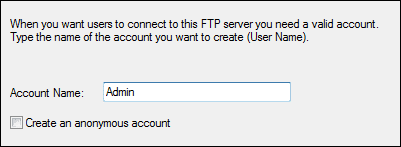
lis další a nyní vyberte a Heslo. Ujistěte se, že je to něco, co si snadno zapamatujete, ale není příliš snadné to uhodnout. Pokud budete mít na svém serveru citlivé soubory, poslední věc, kterou chcete, je nechat je nabourat.
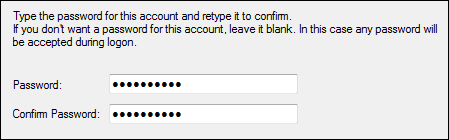
Klikněte další vybrat a Domovský adresář Pro tento účet. Zde bude povoleno stahování nebo nahrávání dat. Pokud plánujete používat velké množství dat, vyberte složku na disku s dostatkem volného místa.
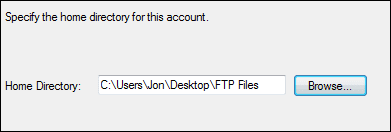
Další stránka je pro oprávnění k souboru. Vzhledem k tomu, že tento první účet je účet správce, povolíme účtu všechna oprávnění, takže zaškrtněte každou položku.
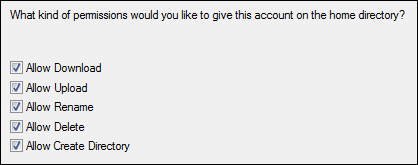
lis další pro dokončení vytváření účtu.
Krok 3 Nyní, když je nastaven jeden účet, můžeme nakonfigurovat přístup k serveru.
Klikněte Spusťte Průvodce nastavením FTP pro spuštění průvodce potřebného k nastavení způsobu přístupu k souborovému serveru.
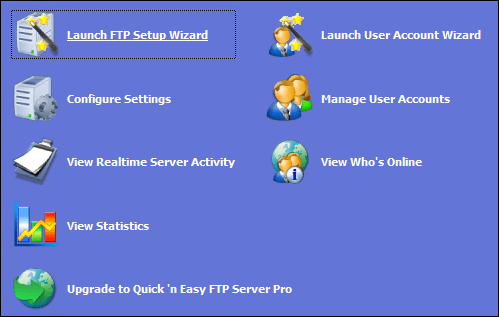
Klikněte další v úvodním okně pro vstup do FTP port nastavení. Zachováme výchozí hodnotu 21.
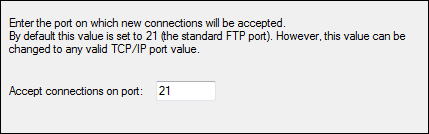
V dalším kroku se ptáte, jak jste připojeni k internetu. Pracujeme za routerem, takže vybereme druhou možnost. Pokud nemáte na svém místě router, jednoduše ponechte vybranou výchozí možnost.
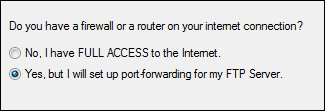
Pokud jste vybrali druhou možnost jako my, zapište si číslo 21, které si zapamatujete, až budeme v nastavení routeru.
Klikněte další v programu FTP a všimněte si dalších portů, které musíme přesměrovat na místní IP adresu. Ty je potřeba zadat také do routeru, takže si je také zapište.
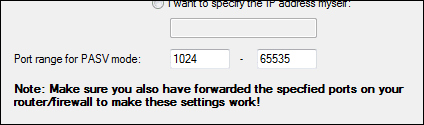
Nastavte si router
Krok 1. Otevřete stránku nastavení routeru. Náš je http://192.168.1.2.
Krok 2. Zadejte port, který jsme našli v předchozím kroku, takže 21a výsledná IP by pak měla být hostitelem programu FTP. Tento konkrétní port je třeba zadat v sadě nastavení podobných Přesměrování jednoho portu nebo termín podobný. Po úpravách nezapomeňte nastavení uložit.
Skvělý tip: Najděte svou místní IP adresu tak, že přejdete na příkazový řádek a zadáte ipconfig a nalezení Adresa IPv4.
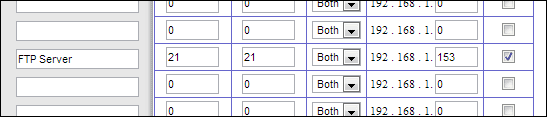
Krok 3 Nyní, když byl jediný port přesměrován, musíme nastavit další čísla, která jste si zapsali, ale tentokrát v sekci nazvané Přesměrování rozsahu portů. Musíme použít jinou sekci, protože pracujeme s rozsahem (druhá čísla, která jste si zapsali) a ne s jedním portem.
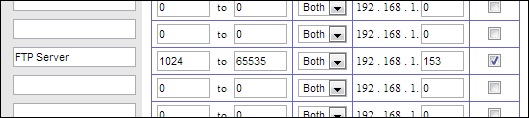
Uložte nastavení. Nyní můžete opustit stránku konfigurace routeru, jak jsme skončili s pravidly pro předávání.
Použití serveru Quick ‘n Easy FTP Server
Nyní, když máme nastavený účet správce a správné konfigurace pro používání serveru ze vzdáleného umístění, další věc, kterou musíte udělat, je mít přístupový bod, který můžete sdílet s lidmi pro používání vašeho serveru, a nastavit správné účty pro uvedené lidé.
Vytvořte další uživatele
Udělejte z uživatelů takové, jaké jsme vytvořili my Admin účet.
Krok 1. Na Domov stránku, klikněte Správa uživatelských účtů.
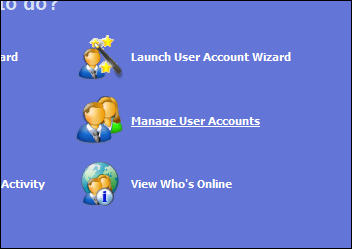
Krok 2. Vybrat Přidat nového uživatele z levého bočního panelu.
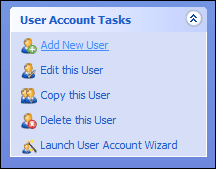
Krok 3 Vyplňte informace o uživateli. Do první výzvy zadejte uživatelské jméno takto:

Poté vyberte uživatele a zadejte a Heslo a Cesta pro účet. Zahrňte také správné Oprávnění. Většinou se doporučuje pouze umožnit uživateli stahovat soubory. Pokud tento uživatel nepotřebuje nahrávat, je nejlepší povolit pouze oprávnění ke stažení.
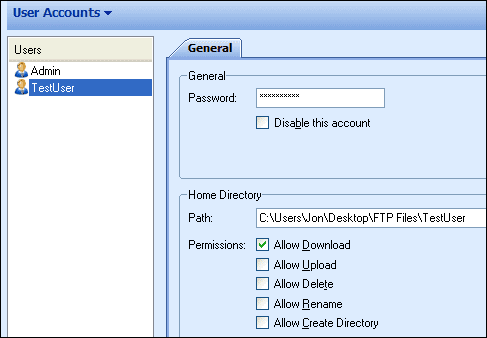
Nastavte přístup mimo místní síť
Abychom to shrnuli, nastavili jsme správné konfigurace pro router i FTP program a také jsme přidali dalšího uživatele. Nyní, když máme vše nastaveno, potřebujeme mít způsob, jak přistupovat k FTP serveru ze vzdáleného umístění. Nejjednodušší metodou je najít externí IP adresu. Podívat se na náš příspěvek zde na jedné z těchto metod pomocí WhatsMyIP.us.
1. Otevřeno WhatsMyIp.us a všimněte si své externí IP.
2. Sdílejte tuto adresu s někým, kdo potřebuje přístup k vašemu serveru a bude vyzván k zadání hesla, které může použít k přihlášení.
Závěr
Je důležité poznamenat, že každý z výše uvedených kroků je nezbytný pro uvedení FTP serveru do provozu. Snažili jsme se, aby byly vyčerpávající. Po správném nastavení routeru (pokud jej máte) a programu FTP jste na cestě ke sdílení všech souborů s kýmkoli.
Poslední aktualizace 3. února 2022
Výše uvedený článek může obsahovat přidružené odkazy, které pomáhají podporovat Guiding Tech. Nemá to však vliv na naši redakční integritu. Obsah zůstává nezaujatý a autentický.